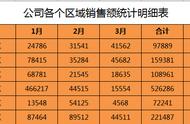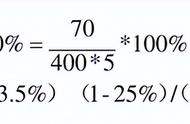我们点击E2单元格,输入如下RANK函数:
=RANK(D2,销售1部:销售4部!$D$2:$D$7)
number选择D2,输入ref内容时,点击"销售1部",按住Shift键,再点击"销售4部",选择D2:D7单元格,按F4把区域绝对引用。

其他各个工作表同样输入此公式即可。
Ps:特别需要注意的是,引用的区域必须是所有工作表里行数范围最大的,否则统计数据不是所有的内容
其他内容
最后再给大家分享下RANK函数家族的其他函数,RANK.EQ和RANK.AVG
各个函数支持的Excel版本及参数含义如下:

具体的操作可看下面的图:

RANK.EQ和RANK的用法一致,RANK.AVG返回数据的平均排位,比如上面的数据"赵云""李白"的排名使用RANK及RANK.EQ函数均为3,而RANK.AVG函数为3.5,及排名为第3、4名的平均值,更多需要需要大家再发掘下。
以上就是给大家分享的关于RANK函数的6个使用技巧,如果你还有其他的使用技巧,欢迎评论区留言,大家一起交流。
如果觉得文章对你有帮助的话,希望大家帮忙点赞加分享哦~,谢谢
本文由彩虹Excel原创,欢迎关注,带你一起长知识!